PST-файлы используются для хранения файлов и архивированных элементов, чтобы сделать их доступными позже, когда вы будете в автономном режиме. Обычно называемый "личной папкой" PST с форматом файла создается корпорацией Microsoft для хранения резервной копии всех электронных писем, контактов, событий календаря и многого другого.
Проще говоря, PST-файлы обычно известны как новый инструмент Outlook для хранения электронных писем. Вы можете создавать PST-файлы (также называемые Microsoft Outlook или файлами данных Outlook) для перемещения или копирования сообщений, электронных писем и вложений из вашей учетной записи почтового ящика сервера на свой персональный компьютер для их сохранности. В конце концов, вы будете владеть полным архивом этих элементов, хранящихся в вашем локальном архиве, на USB-накопителе, жестком диске или любом другом сервере общего доступа.
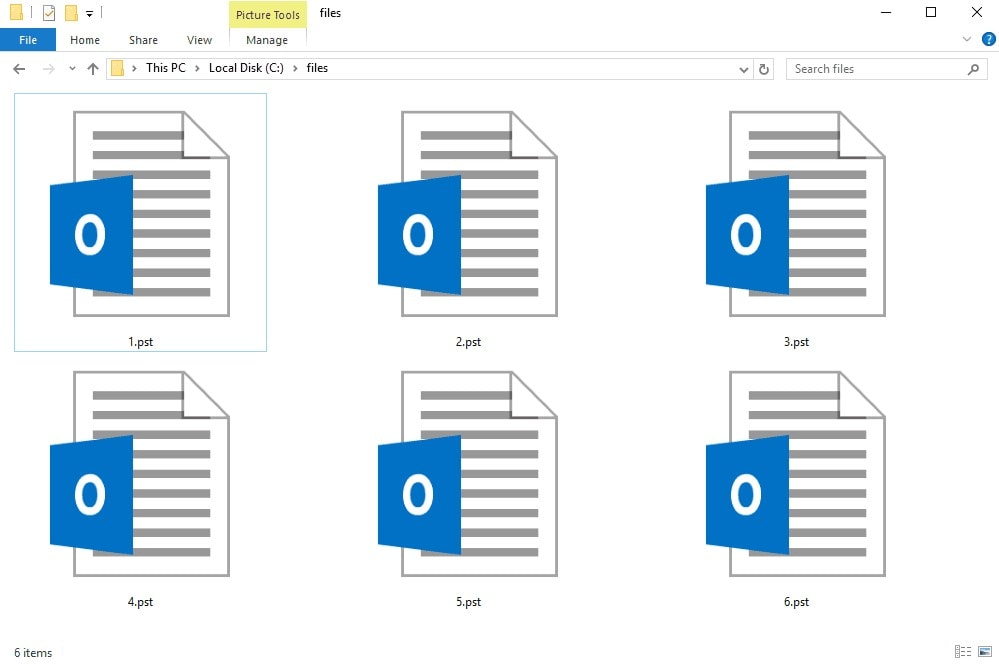
Что такое PST-файл?
Эти файлы, известные как файлы PST, также считаются хранилищем ваших онлайн-данных. Таким образом, эта процедура поможет вам получить содержимое ваших электронных писем, а затем сохранить их в другом месте.
В начале PST-файлы могли хранить только 2 ГБ электронных писем и других данных. Но Outlook 2003 и 2007 позволили хранить файлы размером более 20 ГБ, если конфигурация не изменена по умолчанию. Кроме того, вы всегда можете впоследствии сжать старые электронные письма в своем архиве. Учитывая, что электронные письма в основном состоят из текста, они легко сжимаются, и вероятность повреждения данных очень мала.
Каковы преимущества использования PST-файлов?
Когда дело доходит до использования PST-файлов, есть несколько уникальных преимуществ, которыми вы можете воспользоваться, если лучше разберетесь в положительных свойствах PST-файлов:
1. Почтовый ящик переполнен
Как мы уже упоминали, размер большинства почтовых ящиков довольно мал. Ограниченного пространства в 200 Мб будет недостаточно для многих активных онлайн-пользователей. Особенно для тех, кто все хранит на электронной почте или тех людей, которые регулярно получают большое количество важных данных. В этой ситуации использование резервной копии, в данном случае PST-файлов, может быть очень полезным. Вы можете легко создать PST-файл, затем зайти в свою электронную почту и перетащить его в папку.
2. Хранение и поиск
Последняя версия “Поиска Windows” содержит новые обновления, которые сделали возможным поиск среди ваших PST-файлов, а также в вашем почтовом ящике. Таким образом, вы можете мгновенно получить доступ ко всем своим электронным письмам с помощью быстрого поиска - совершенно новой функции, встроенной в Microsoft Outlook.
3. Резервное копирование и восстановление
Если вы очень трепетно относитесь к своим электронным письмам и обычная резервная копия администратора вас просто не удовлетворяет, то копирование или перемещение вашей электронной почты в PST-файл будет очень удобным вариантом. Если произойдет что-то столь радикальное, как аварийное восстановление после сбоя сервера, наличие файла PST будет очень полезным.
4. Право владения и портативность
Просто думайте об этом как о неоспоримом доступе к вашим личным данным (включая электронную почту, вложения и календарь) без Интернета. Вы можете правильно поместить PST-файл на USB-накопитель и даже хранить его в своем кошельке, куда бы вы ни отправились. Возможно, вы решили отправлять электронные письма из одного почтового ящика в другой или уволиться с работы, но не хотите оставлять свои рабочие электронные письма или календарь. Портативность и абсолютное владение этими предметами вселяют уверенность.
5. Безопасность
Также возможно добавление всех видов уровней безопасности к вашему PST-файлу для предотвращения несанкционированного доступа. В этом случае для людей, которые имеют дело с деликатным или конфиденциальным содержимым электронной почты, отлично подойдет PST-файл с повышенными мерами безопасности. Кроме того, IT-специалисты знают, как получить доступ к вашему PST-файлу и сделать его копию, поэтому применение дополнительных уровней безопасности на вашем жестком диске жизненно необходимо.
Каковы недостатки использования PST-файлов?
Имея множество преимуществ, использование PST-файла также имеет некоторые недостатки. Вы можете взглянуть на некоторые недочеты PST-файлов, чтобы избежать возможных неудобств:
1. Нет удаленного доступа
Если вы переместите свои электронные письма и другие данные в файл PST при их отсутствии на сервере, вы больше не сможете использовать опцию удаленного доступа, а также такие приложения, как OWA или мобильные телефоны, которые синхронизируются с вашим почтовым ящиком.
2. Стоимость
Он занимает дорогостоящее место на жестком диске. Необходимость в дополнительном пространстве и более длительное резервное копирование могут того не стоить.
3. Риски
Даже при дополнительных мерах безопасности, совершенно новом жестком диске или перемещении ваших данных в виде PST-файла в защищенный уголок вашего компьютера всегда существует вероятность их полной потери. Файлы PST небезопасны, и пользователи имеют к ним легкий доступ, что само по себе создает дополнительную ответственность.
Как открыть PST-файл?
1. Откройте PST-файл с помощью Microsoft Outlook
Вы можете выполнить подробные действия, приведенные ниже:
- Выбрать Файл > Открыть и экспортировать > Открыть файл данных Outlook.
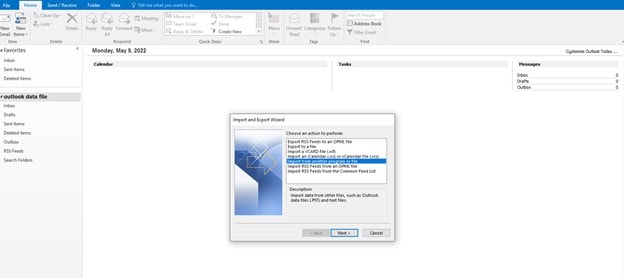
- Щелкните файл данных Outlook (.pst), а затем кликните на Открыть.
- Как только вы открыли файл данных Outlook (.pst), вы можете увидеть его на панели папок. Обычно его можно найти в нижней части списка папок. Кроме того, имя файла обычно зависит от учетной записи, с которой связан файл.
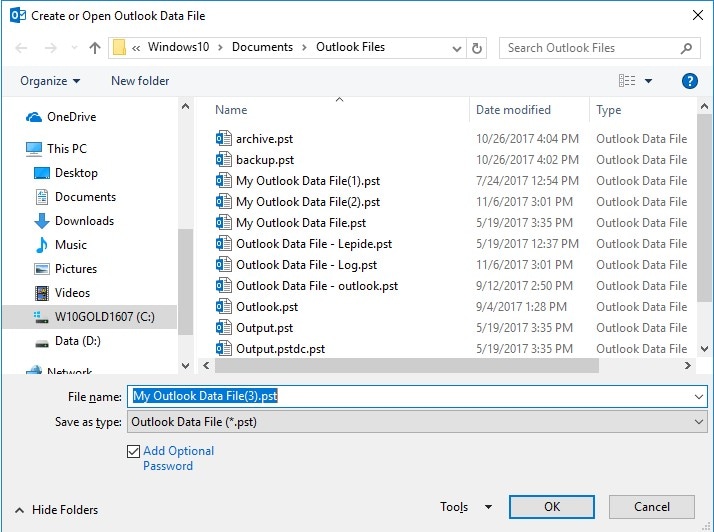
2. Откройте PST-файл без использования Microsoft Outlook
В случаях, когда вы не можете использовать Outlook, существуют способы получить доступ к вашему PST-файлу:
- Преобразование файла PST в другие форматы, такие как TXT, HTML & MSG используя приложения Outlook.
- Перенести PST в Gmail: Для этого вы можете использовать инструмент миграции приложений Google или GWMMO. Таким образом, вы можете импортировать PST-файлы в Gmail без каких-либо задержек.
- Ядро для Outlook PST Viewer: Это автоматический инструмент просмотра PST, который открывает PST-файл для вас без Outlook. Тем не менее, у вас должно быть это программное обеспечение в вашей системе.
Как создать PST-файл в Outlook?
Если вы хотите создать PST-файл в Outlook (новая версия), продолжайте, как показано ниже:
- Первое: В папке "Входящие" выберите "Новые элементы" > "Дополнительные элементы" > "Файл данных Outlook".
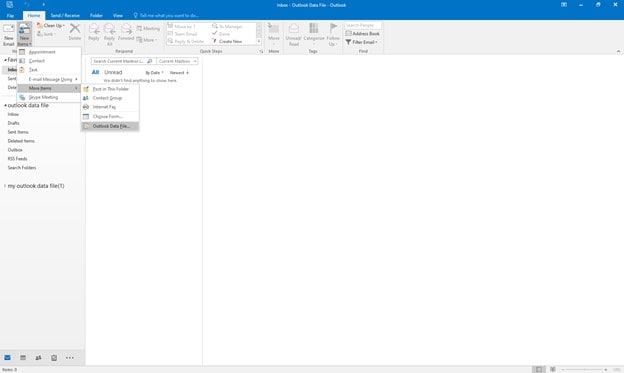
- Затем введите имя файла.
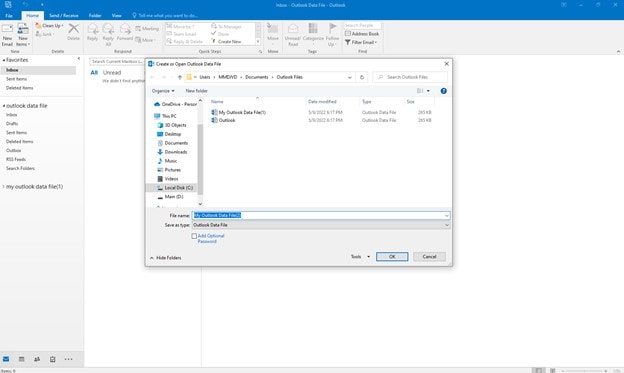
- После этого установите флажок на "Добавить опциональный пароль".

- Кликните "ОК" и введите свой пароль в обоих текстовых полях "Пароль" и "Проверить пароль" а затем снова нажмите "ОК".
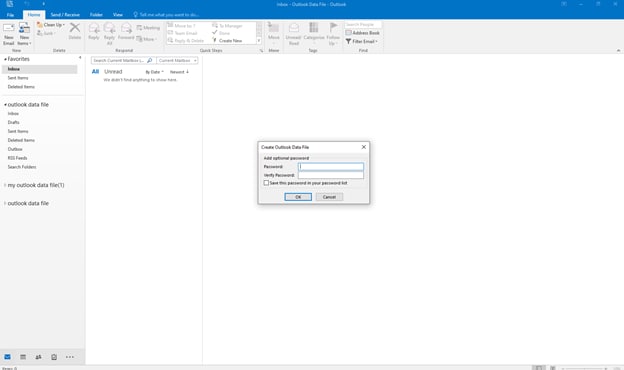
- После настройки пароля для вашего файла каждый раз, когда файл данных открывается, ваши файлы доступны только с помощью этого пароля.
Заметка: Чтобы узнать больше о создании PST-файлов, ознакомьтесь с руководством по методах создания PST-файлов в Outlook.
Как импортировать PST-файл в Outlook?
Процесс в точности такой же, как при открытии PST-файла. Если вы хотите восстановить или импортировать свои данные в Outlook, продолжайте, как показано ниже:
- Перейдите в меню файл, а затем в "Сохранить как". Выберите формат JPG, чтобы сохранить свое изображение.
- В Outlook перейдите на вкладку Файл.
- В открывшемся окне нажмите Импорт.
- В мастере импорта и экспорта выберите Импорт из другой программы или файла, а затем нажмите кнопку Далее.
- Выберите файл данных Outlook (.pst), а затем нажмите Далее.
- Введите путь и имя файла .pst, на который ссылается указанный файл, или нажмите "Обзор", чтобы выбрать файл для импорта. Нажмите Далее и выберите папку, которую вы хотите импортировать. Чтобы импортировать все в PST-файл, выберите верхнюю часть иерархии. Затем нажмите Готово, чтобы завершить задачу.
Как конвертировать PST-файл?
Форматы файлов PST несовместимы со многими программами. Однако вы можете их извлекать или конвертировать. Например, упомянутый выше "Email Open View Pro" является продуктивным инструментом для преобразования данных PST в другие форматы. Вы также можете конвертировать PST-файлы в PDF.
Кроме того, Shoviv MBOX to PST Converter - это простой в использовании инструмент миграции электронной почты, который преобразует файлы MBOX в MS Outlook.
Кроме того, с помощью приложения Outlook вы можете конвертировать PST-файлы в TXT, HTML, MSG и так далее.
Как восстановить PST-файл?
Существует несколько программ для восстановления удаленных PST-файлов, но не все из них надежны. С учетом сказанного, вы можете попробовать два доступных метода:
1 - Восстановить PST-файл из папки "Удаленные элементы"
Имейте в виду, что PST-файл не будет полностью восстановлен с помощью этого метода. Вместо этого вы восстановите только те электронные письма, которые были удалены с помощью этого метода. Чтобы применить этот метод восстановления, продолжайте, как показано ниже:
- Откройте список папок электронной почты Outlook, нажмите "Главная", затем "Папка удаленных элементов".
- Выберите элемент, который вы хотите восстановить. В этом процессе должна быть установлена опция "Восстановить выбранный элемент". Затем нажмите OK, и вы восстановите удаленные данные в файле PST.
2 - Восстановите PST-файл с помощью Wondershare Recoverit
Wondershare Recoverit это одна из самых популярных программ для восстановления удаленных PST-файлов. Работать с этой программой легко, и вы можете ожидать наилучший результат. Wondershare Recoverit обеспечивает самые высокие показатели восстановления. Даже если ваша система вышла из строя, вы все равно можете восстановить свой PST-файл. С помощью программы с графическим интерфейсом даже начинающие пользователи могут полностью восстановить свои PST-файлы.
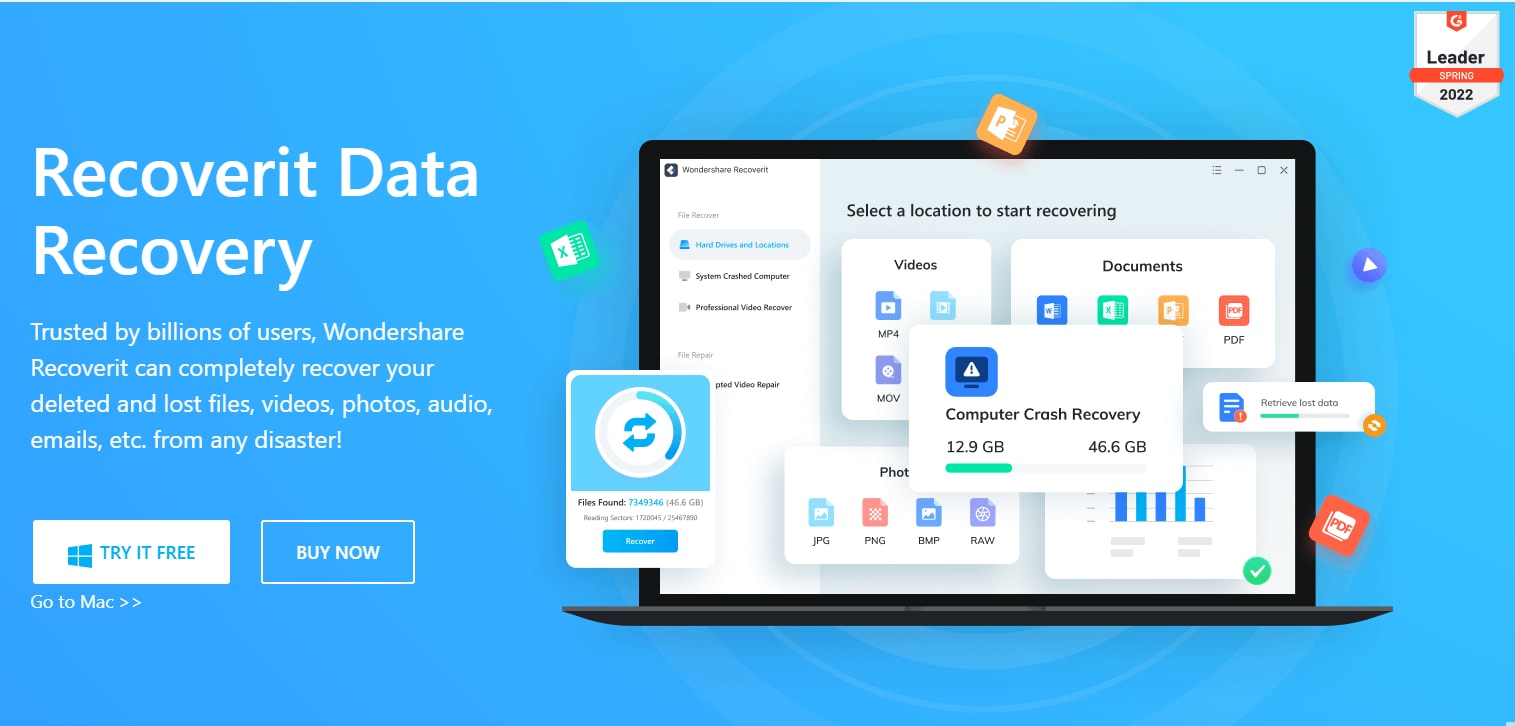
Заметка: Узнать более подробную информацию о восстановлении файлов PST можно, прочитав следующие статьи:
Заключение
Цель этого подробного обзора - дать представление о том, что такое PST-файл, понять его плюсы и минусы, а также о том, как открывать, создавать, импортировать, конвертировать и, самое главное, восстанавливать PST-файлы.
Часто задаваемые вопросы
Что означает аббревиатура PST?
PST расшифровывается как "таблица личного хранения" и представляет собой формат файла, который используется в программах Microsoft для архивирования таких данных, как электронная почта, контакты, вложения и события календаря.
Для чего используется формат PST?
PST-файлы используются программами Microsoft (особенно MS Outlook) для хранения файлов и архивированных элементов, чтобы сделать их доступными позже, когда вы будете в офлайн.
Какой объем данных может быть сохранен в PST-файле?
Сначала PST-файлы могли хранить только 2 ГБ электронных писем и других данных. Но Outlook 2003 и 2007 позволили хранить файлы размером более 20 ГБ, если не была изменена конфигурация по умолчанию.
Как восстановить PST-файл?
Лучшим вариантом здесь является использование стороннего программного обеспечения - это наиболее верный подход для восстановления ваших потерянных файлов PST. В этом случае мы рекомендуем программу для восстановления данных Wondershare Recoverit.
